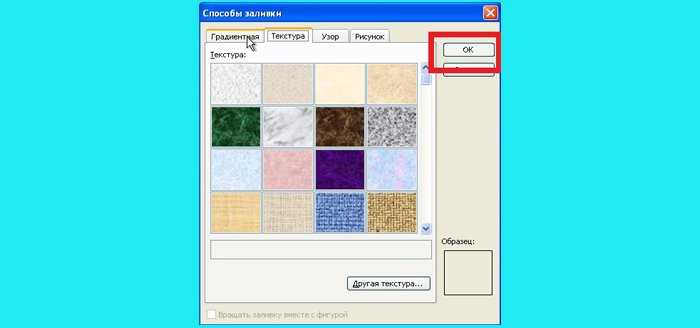
Полупрозрачные изображения в презентациях PowerPoint позволяют акцентировать внимание на содержании слайдов, не отвлекая зрителя яркими фонами. Такой прием часто используется для наложения текста на изображения без потери читабельности. Однако стандартный интерфейс PowerPoint не предлагает прямой кнопки для установки прозрачности к растровому изображению. Все действия требуют понимания встроенных инструментов и особенностей форматов.
В PowerPoint 2016 и более поздних версиях добиться эффекта прозрачности можно через использование инструмента Заливка рисунком или текстурой внутри формы. Это позволяет управлять уровнем прозрачности в процентах с высокой точностью. Например, для фона с текстом рекомендуется устанавливать значение от 20% до 40%, чтобы текст сохранял контраст и читабельность.
В версиях PowerPoint до 2016 года задача усложняется. Приходится использовать сторонние редакторы для предварительной обработки изображения или прибегать к созданию альфа-канала вручную. В обоих случаях важно сохранять изображение в формате PNG с поддержкой прозрачности, иначе результат окажется непригодным для презентаций.
Как вставить изображение на слайд PowerPoint
Для добавления изображения откройте нужный слайд в PowerPoint и перейдите на вкладку Вставка в верхней панели инструментов. Нажмите Рисунки, затем выберите источник – Этот компьютер, Изображения из Интернета или Стоковые изображения.
После выбора файла нажмите Вставить. Изображение появится на слайде. Используйте маркеры по углам для изменения размера, удерживая клавишу Shift, чтобы сохранить пропорции. Для перемещения изображения просто перетащите его в нужное место на слайде.
Чтобы точно позиционировать картинку, откройте вкладку Формат, используйте параметры Размер и Положение. Это позволит задать точные координаты и размеры изображения в пикселях или сантиметрах.
При необходимости обрежьте изображение, выбрав его и нажав Обрезка на вкладке Формат. Переместите черные маркеры, чтобы скрыть лишние части.
Для упрощения дальнейшей работы рекомендуется группировать изображение с другими элементами слайда. Выделите нужные объекты, щелкните правой кнопкой мыши и выберите Группировать.
Где найти настройки прозрачности изображения в PowerPoint

Для изменения прозрачности изображения в PowerPoint необходимо обратиться к инструментам форматирования рисунка. Порядок действий зависит от версии программы, однако общие принципы остаются одинаковыми.
- Выделите нужное изображение на слайде.
- Перейдите на вкладку «Формат рисунка», которая появляется автоматически при выборе изображения.
- В группе «Стили рисунков» кликните по кнопке «Прозрачность». В PowerPoint 2019 и новее эта кнопка отображается сразу на панели инструментов.
Если кнопка отсутствует:
- Откройте вкладку «Формат рисунка».
- Нажмите «Область форматирования» (кнопка в виде стрелки в нижнем правом углу группы «Стили рисунков»).
- В открывшейся панели выберите раздел «Заливка и линия» (иконка ведра).
- Найдите параметр «Прозрачность» и настройте нужный процент с помощью ползунка или ввода значения вручную.
Для изображений, вставленных как фон слайда:
- Щелкните правой кнопкой мыши по слайду и выберите «Формат фона».
- Перейдите в раздел «Заливка рисунком или текстурой».
- Настройте уровень прозрачности с помощью соответствующего ползунка.
Использование встроенного инструмента прозрачности доступно в версиях PowerPoint начиная с 2019 и Microsoft 365. В более ранних версиях настройка прозрачности изображения напрямую невозможна – требуется создание формы с заливкой изображением.
Как сделать изображение полупрозрачным через меню форматирования
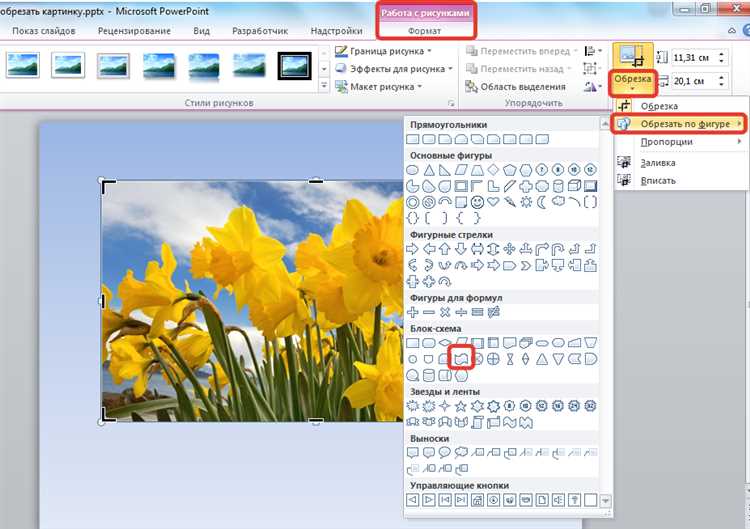
Выделите вставленное в слайд изображение, кликнув по нему левой кнопкой мыши. В верхней панели инструментов перейдите во вкладку «Формат рисунка».
Найдите группу инструментов «Коррекция» или «Прозрачность» – точное название зависит от версии PowerPoint. В более новых версиях выберите кнопку «Прозрачность» прямо на панели. Откроется галерея с предустановленными уровнями прозрачности.
Чтобы настроить точное значение, выберите пункт «Параметры прозрачности изображения». В открывшейся боковой панели используйте ползунок «Прозрачность». Двигайте ползунок, добиваясь нужного уровня прозрачности, или введите значение от 0% до 100% вручную.
Прозрачность применяется сразу и отображается на слайде в реальном времени. Закройте панель параметров, чтобы завершить настройку. Изменения сохраняются автоматически.
Как настроить степень прозрачности с помощью ползунка
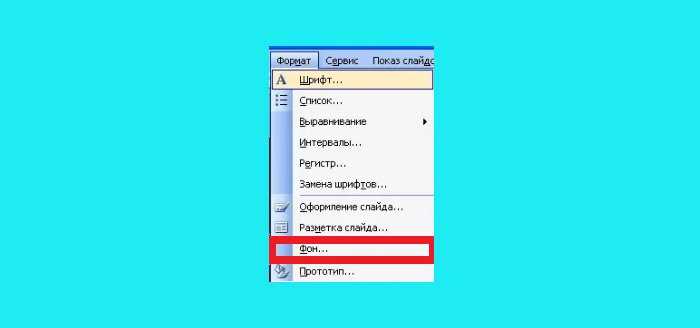
Выделите изображение на слайде, чтобы активировать контекстную вкладку «Формат рисунка». В правой части окна отобразится панель с параметрами.
Перейдите в раздел «Заливка рисунком или текстурой». Ниже блока выбора изображения найдите ползунок «Прозрачность».
Для точной настройки используйте ползунок или введите значение в поле процента. Диапазон доступен от 0% до 100%, где 0% – полностью непрозрачное изображение, а 100% – полное исчезновение картинки. Оптимальное значение для создания полупрозрачного эффекта находится в диапазоне 30-70%, в зависимости от контекста и фона слайда.
При перемещении ползунка изменения отображаются сразу, что позволяет контролировать результат без закрытия панели. Для удобства рекомендуется использовать числовое поле при необходимости в точном значении.
Как применить полупрозрачное изображение в качестве фона слайда
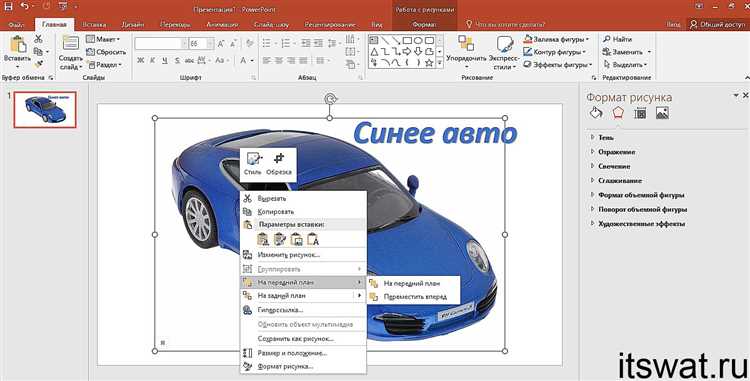
Чтобы установить полупрозрачное изображение фоном слайда в PowerPoint, откройте вкладку «Дизайн» и выберите «Формат фона». В открывшемся окне отметьте опцию «Рисунок или текстура».
Нажмите «Вставить» и добавьте нужное изображение с компьютера. После вставки активируется ползунок «Прозрачность». Передвиньте его до нужного значения – оптимально от 20% до 60%, чтобы сохранить читаемость текста поверх изображения.
Фон автоматически применится ко всем слайдам. Если требуется изменить фон только на текущем слайде, убедитесь, что выбрана опция «Применить только к этому слайду».
Важно проверять итоговый вид на каждом устройстве, так как отображение полупрозрачности может отличаться на разных экранах и проекторах. Избегайте чрезмерной прозрачности, чтобы сохранить контраст и избежать потери деталей изображения.
Как сохранить слайд с полупрозрачным изображением в виде изображения
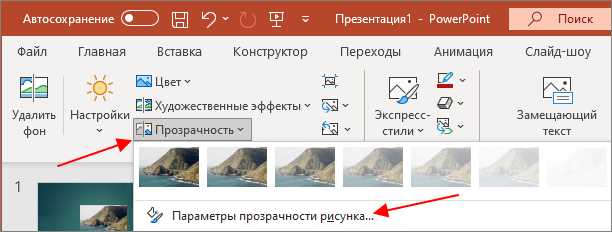
Для сохранения выполните следующие шаги:
- Выберите слайд с полупрозрачным изображением.
- Перейдите в меню Файл – Сохранить как.
- Выберите папку для сохранения файла.
- В списке форматов выберите PNG (*.png).
- Нажмите Сохранить.
- В появившемся окне выберите Только этот слайд, чтобы сохранить конкретный слайд, а не всю презентацию.
Важно: несмотря на выбор PNG, PowerPoint автоматически сохраняет фон слайда как непрозрачный. Чтобы обойти это ограничение:
- Установите фон слайда на Нет заливки в разделе Формат фона.
- При необходимости используйте сторонние инструменты (например, Photoshop), чтобы удалить белый фон и сохранить истинную прозрачность изображения.
Рекомендуется использовать разрешение не менее 300 DPI для печати или при работе с графикой высокого качества. Для этого:
- Откройте редактор реестра Windows (regedit).
- Перейдите в раздел HKEY_CURRENT_USER\Software\Microsoft\Office\16.0\PowerPoint\Options (версия может отличаться в зависимости от установленного Office).
- Создайте параметр DWORD с именем ExportBitmapResolution.
- Задайте значение в десятичной системе, например, 300.
После этого экспортированные изображения будут иметь повышенное разрешение без искажений полупрозрачных элементов.
Вопрос-ответ:
Как сделать изображение прозрачным в презентации PowerPoint?
Чтобы создать полупрозрачное изображение, сначала вставьте его на слайд через вкладку «Вставка». Затем выберите картинку и перейдите в раздел «Формат изображения». В параметрах заливки найдите настройку прозрачности и установите желаемый уровень, перемещая ползунок. Чем выше значение прозрачности, тем менее заметным станет изображение.
Можно ли настроить прозрачность части изображения, а не всего целиком в PowerPoint?
В стандартном функционале PowerPoint прозрачность применяется ко всему изображению целиком, изменить её только для отдельной части нельзя. Однако можно использовать обходные методы: например, создать полупрозрачный объект нужной формы поверх изображения или редактировать картинку в графическом редакторе с сохранением прозрачных областей, а затем вставить готовый файл в презентацию.






